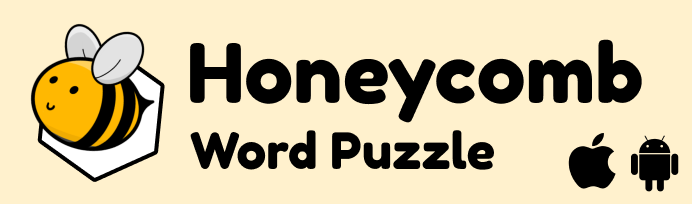ナビゲーションバーは、HTML5 の Nav タグで完全に囲まれています。推奨されるコンテナ div の内部には、ナビゲーションバーの 2 つの主要な部分があります。ロゴまたはブランドリンクと、ナビゲーションリンクです。これらのリンクは、左または右に揃えることができます。
右揃えリンク
ナビゲーションバーのリンクを右揃えにするには、それらを含む <ul> に right クラスを追加するだけです。
<nav>
<div class="nav-wrapper">
<a href="#" class="brand-logo">Logo</a>
<ul id="nav-mobile" class="right hide-on-med-and-down">
<li><a href="sass.html">Sass</a></li>
<li><a href="badges.html">Components</a></li>
<li><a href="collapsible.html">JavaScript</a></li>
</ul>
</div>
</nav>
左揃えリンク
ナビゲーションバーのリンクを左揃えにするには、それらを含む <ul> に left クラスを追加するだけです。
<nav>
<div class="nav-wrapper">
<a href="#" class="brand-logo right">Logo</a>
<ul id="nav-mobile" class="left hide-on-med-and-down">
<li><a href="sass.html">Sass</a></li>
<li><a href="badges.html">Components</a></li>
<li><a href="collapsible.html">JavaScript</a></li>
</ul>
</div>
</nav>
ロゴを中央揃えにする
ロゴは、中型以下の画面では自動的に中央に配置されますが、ロゴを常に中央に配置したい場合は、<a class="brand-logo"> に center クラスを追加します。これを使用する場合は、リンクが重ならないように自分で確認する必要があります。
<nav>
<div class="nav-wrapper">
<a href="#" class="brand-logo center">Logo</a>
<ul id="nav-mobile" class="left hide-on-med-and-down">
<li><a href="sass.html">Sass</a></li>
<li><a href="badges.html">Components</a></li>
<li><a href="collapsible.html">JavaScript</a></li>
</ul>
</div>
</nav>
アクティブな項目
現在のページを示すために、li タグに active クラスを追加します。
<nav>
<div class="nav-wrapper">
<a href="#!" class="brand-logo center">Logo</a>
<ul class="left hide-on-med-and-down">
<li><a href="sass.html">Sass</a></li>
<li><a href="badges.html">Components</a></li>
<li class="active"><a href="collapsible.html">JavaScript</a></li>
</ul>
</div>
</nav>
アイコンリンク
リンクにアイコンを追加できます。アイコンのみのリンクには、追加のクラスは必要ありません。i タグを挿入するだけで機能します。
<nav>
<div class="nav-wrapper">
<a href="#!" class="brand-logo"><i class="material-icons">cloud</i>Logo</a>
<ul class="right hide-on-med-and-down">
<li><a href="sass.html"><i class="material-icons">search</i></a></li>
<li><a href="badges.html"><i class="material-icons">view_module</i></a></li>
<li><a href="collapsible.html"><i class="material-icons">refresh</i></a></li>
<li><a href="mobile.html"><i class="material-icons">more_vert</i></a></li>
</ul>
</div>
</nav>テキストリンクにアイコンを追加するには、アイコンを配置したい場所に応じて、アイコンに left または right クラスを追加する必要があります。
<nav>
<div class="nav-wrapper">
<a href="#!" class="brand-logo">Logo</a>
<ul class="right hide-on-med-and-down">
<li><a href="sass.html"><i class="material-icons left">search</i>Link with Left Icon</a></li>
<li><a href="badges.html"><i class="material-icons right">view_module</i>Link with Right Icon</a></li>
</ul>
</div>
</nav>検索バー
ナビゲーションバーに検索フォームを追加できます。
<nav>
<div class="nav-wrapper">
<form>
<div class="input-field">
<input id="search" type="search" required>
<label class="label-icon" for="search"><i class="material-icons">search</i></label>
<i class="material-icons">close</i>
</div>
</form>
</div>
</nav>モバイル折りたたみボタン
ナビゲーションバーのサイズが変更されると、右側のリンクがハンバーガーアイコン menu に変わることがわかります。この機能を取得するには、以下の例を参照してください。 sidenav-trigger 行全体を nav に追加します。
<nav>
<div class="nav-wrapper">
<a href="#!" class="brand-logo">Logo</a>
<a href="#" data-target="mobile-demo" class="sidenav-trigger"><i class="material-icons">menu</i></a>
<ul class="right hide-on-med-and-down">
<li><a href="sass.html">Sass</a></li>
<li><a href="badges.html">Components</a></li>
<li><a href="collapsible.html">Javascript</a></li>
<li><a href="mobile.html">Mobile</a></li>
</ul>
</div>
</nav>
<ul class="sidenav" id="mobile-demo">
<li><a href="sass.html">Sass</a></li>
<li><a href="badges.html">Components</a></li>
<li><a href="collapsible.html">Javascript</a></li>
<li><a href="mobile.html">Mobile</a></li>
</ul>
初期化
ナビゲーションバーに sidenav-trigger 行を含めたら、プラグインを初期化するだけです。以下の例では、上記の例のクラスを変更していないと仮定しています。変更した場合は、以下の行のセレクターをそれに合わせて変更してください。
document.addEventListener('DOMContentLoaded', function() {
var elems = document.querySelectorAll('.sidenav');
var instances = M.Sidenav.init(elems, options);
});
// Or with jQuery
$(document).ready(function(){
$('.sidenav').sidenav();
});